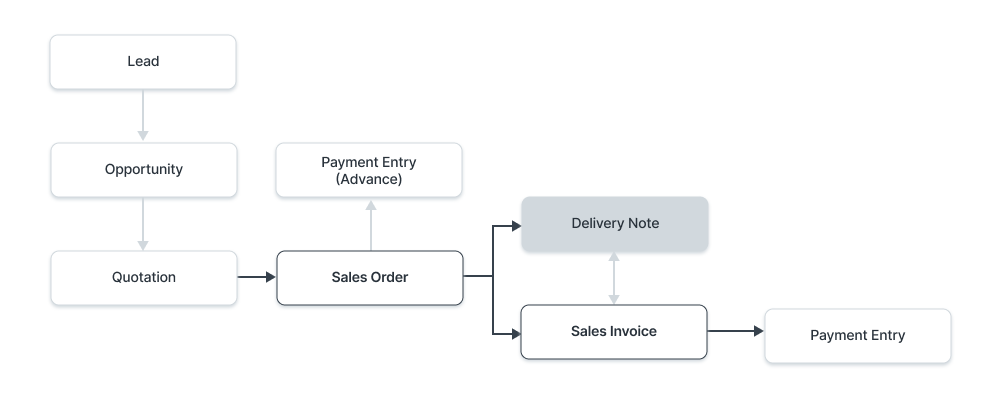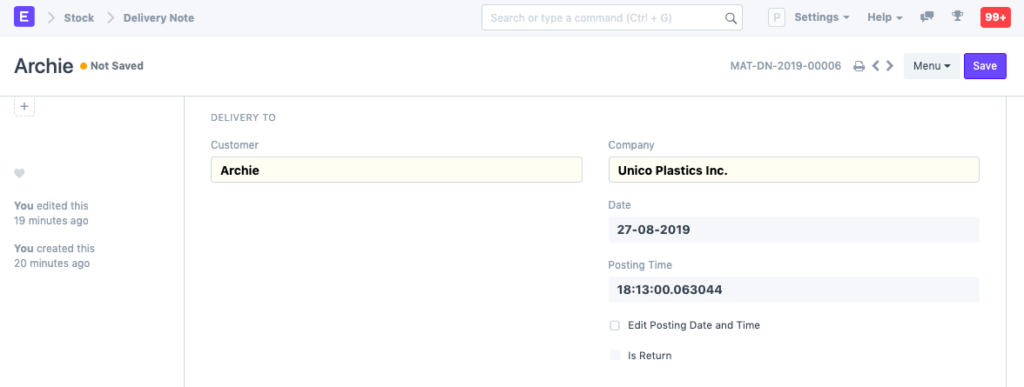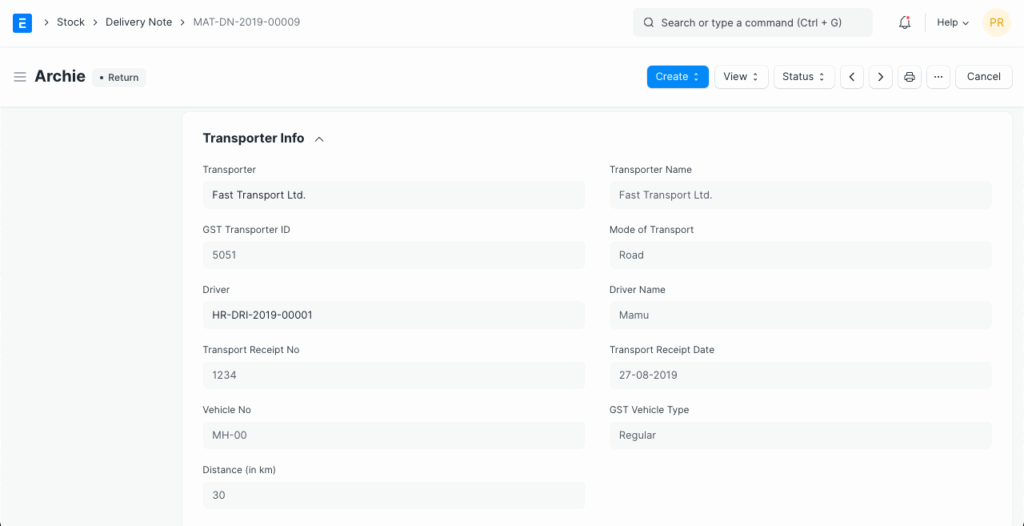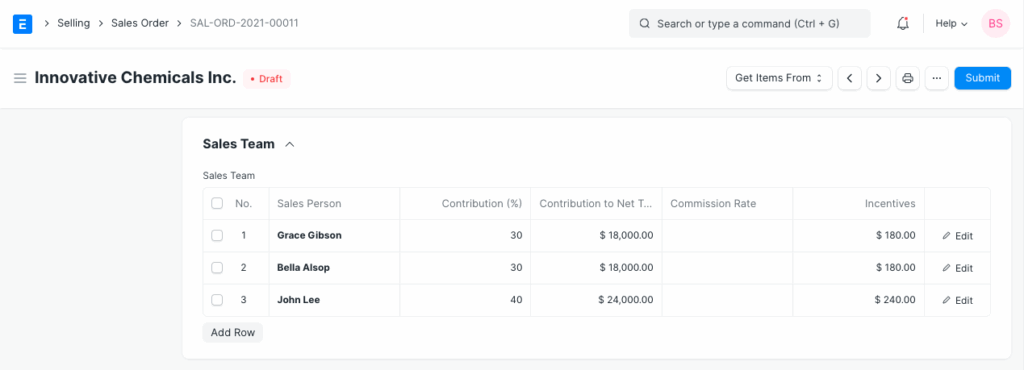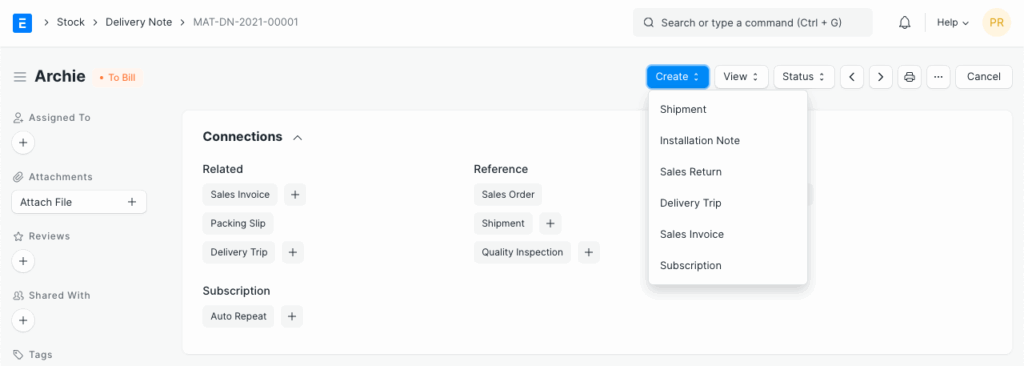Una Nota de Entrega se realiza cuando se realiza un envío desde el Almacén de la empresa al cliente.
Generalmente, se envía una copia de la nota de entrega con el transportista. Esta nota contiene la lista de artículos incluidos en el envío y actualiza el inventario. La nota de entrega es opcional y se puede crear una factura de venta directamente desde un pedido de venta.
Para acceder al listado de Notas de Entrega, vaya a:
Inicio > Stock > Transacciones de stock > Nota de entrega
1. Requisitos previos
Antes de crear y utilizar una nota de entrega, se recomienda que primero cree lo siguiente:
- Orden de venta
2. Cómo crear una nota de entrega
La entrada de una nota de entrega es muy similar a la de un recibo de compra. Generalmente, se crea a partir de un pedido de venta enviado (no enviado) haciendo clic en Crear > Entrega.
Para crear una nota de entrega _manualmente_ (no recomendado), siga estos pasos:
- Vaya al listado de Notas de Entrega, haga clic en Nuevo.
- Los detalles del cliente y del artículo se pueden obtener haciendo clic en «Obtener artículos de > Pedido de venta».
- La UOM y las tarifas se obtendrán automáticamente.
-
Guardar y enviar.
Para obtener artículos de un pedido de venta, haga clic en Obtener artículos de > Pedido de venta. Se abrirá una ventana emergente donde podrá buscar pedidos de venta y seleccionar uno.
Notarás que toda la información sobre los artículos no enviados y otros detalles se transfieren desde tu pedido de venta si creas la nota de entrega desde allí.
También puedes editar la fecha y hora de publicación, la fecha y hora actuales se establecen cuando creas la nota de entrega.
2.1 Estados
Estos son los estados en los que puede encontrarse una Nota de Entrega:
- Borrador : se guardó un borrador pero aún no se envió al sistema.
- Para facturar : Aún no se ha facturado mediante una factura de venta .
- Completado : Enviados todos los artículos.
- Devolución emitida : todos los artículos han sido devueltos.
- Cancelado : Cancelada la Nota de Entrega.
- Cerrado : El propósito del cierre es gestionar el cierre de posiciones cortas. Por ejemplo, su cliente hizo un pedido de 20 unidades, pero cerró con 15. Las 5 unidades restantes no se enviarán ni facturarán.
2.2 Entregas parciales
Al crear una nota de entrega a partir de un pedido de venta, se pueden modificar las cantidades. Por ejemplo, si el pedido de venta contiene 10 artículos para entregar y solo entrega 5 esta semana y los restantes la próxima, puede crear dos notas de entrega en dos semanas.
2.3 De la lista de selección
Puede crear albaranes de entrega en bloque, también desde listas de selección. Desde una lista de selección enviada, haga clic en Crear -> Albaranes de entrega.

Esto crearía notas de entrega independientes para los pedidos de venta, agrupadas por cliente. Si un artículo de la lista de selección no está vinculado a un pedido de venta (añadido manualmente por el usuario), también se crearía una nota de entrega independiente para todos esos artículos.
3. Acciones relacionadas
3.1 Detalles de la orden de compra del cliente
Puede ingresar aquí el número de orden de compra del cliente como referencia.
3.2 Dirección y contacto
- Dirección de envío : La dirección del cliente donde se enviarán los artículos.
- Persona de contacto : si el cliente es una organización, agregue la persona de contacto en este campo.
Para India, se pueden agregar los siguientes detalles para GST:
- GSTIN del cliente
- Lugar de suministro
- Dirección de facturación GSTIN
- GSTIN de la empresa
- Nombre de la dirección de la empresa
Los contactos y las direcciones se almacenan por separado para que pueda adjuntar varios contactos o direcciones al cliente.
3.3 Moneda y lista de precios
Puede configurar la moneda en la que se enviará el albarán. Normalmente, esta se obtiene si se configura en el pedido de venta. Si configura una lista de precios, los precios de los artículos se obtendrán de ella. Al marcar «Ignorar regla de precios», se ignorarán las reglas de precios configuradas en Cuentas > Regla de precios.
Lea sobre listas de precios y transacciones multidivisa para obtener más información.
3.4 Almacenes
- Establecer almacén de origen : aquí es donde se obtendrán los artículos para enviarlos al cliente.
- Al almacén : En una venta normal, el artículo sale del almacén y llega al cliente. Sin embargo, si desea conservar un inventario de muestra, introduzca un almacén aquí.
Tabla de 3.5 artículos
-
Código de barras : puede rastrear artículos mediante códigos de barras .
-
El código del artículo, el nombre, la descripción, la imagen y el fabricante se obtendrán del maestro de artículos .
-
Escanear código de barras : Puede agregar artículos a la tabla de artículos escaneando sus códigos de barras si dispone de un lector de códigos de barras. Consulte la documentación sobre el seguimiento de artículos mediante código de barras para obtener más información.
-
Descuento y margen : Puedes aplicar un descuento porcentual a artículos individuales o al importe total del artículo. Consulta «Aplicar descuento» para más detalles.
-
Tarifa : La tarifa se obtiene si está configurada en la lista de precios y se calcula el monto total.
-
Plantilla de Impuestos del Artículo : Puede configurar una Plantilla de Impuestos del Artículo para aplicar un importe de impuesto específico a este artículo en particular. Para obtener más información.
-
Los detalles del peso del artículo por unidad y la unidad de medida del peso se obtienen si se configuran en el maestro de artículos.
-
Almacén y Referencia : Se muestra el almacén desde el que se envían los artículos al cliente. También se mostrará un pedido de venta si esta nota de entrega se creó en el flujo «Pedido de venta > Nota de entrega».
-
Número de lote y número de serie : Si su artículo está serializado o en lote, deberá ingresar el número de serie y el lote en la tabla de artículos. Puede ingresar varios números de serie en una fila (cada uno en una línea separada) y debe ingresar la misma cantidad de números de serie que la cantidad.
Se mostrarán las cantidades disponibles en el almacén, el lote disponible en el almacén y la cantidad instalada. Para más información sobre la instalación.
Nota : El artículo debe estar serializado o agrupado para que estas funciones funcionen. Si el artículo está serializado, aparecerá una ventana emergente donde podrá ingresar los números de serie.
-
La Cuenta de Gastos es la cuenta donde se debitará el importe. Al marcar «Permitir Tasa de Valoración Cero», se podrá enviar la Nota de Entrega incluso si la Tasa de Valoración del Artículo es 0. Esto puede ser un artículo de muestra o un acuerdo mutuo con su Proveedor.
-
Las Dimensiones Contables permiten etiquetar cada transacción con diferentes Dimensiones sin necesidad de crear nuevos Centros de Costo. Primero debe crear Dimensiones Contables. Para obtener más información.
-
Salto de página creará un salto de página justo antes de este elemento al imprimir.
3.6 Seguimiento de la inspección de calidad
Si para ciertos artículos es obligatorio registrar las inspecciones de calidad (si lo ha configurado en su registro maestro de artículos), deberá actualizar el campo «Inspección de calidad». El sistema solo le permitirá enviar la nota de entrega si actualiza la «Inspección de calidad».
Después de habilitar los Criterios de inspección en el formulario de Artículo para Ventas y adjuntar allí una Plantilla de inspección de calidad, las Inspecciones de calidad se pueden registrar en las Notas de entrega.
3.7 Impuestos y cargos
Los impuestos y cargos se obtendrán de la orden de venta .
Visite la página de Plantilla de impuestos y cargos sobre las ventas para obtener más información sobre los impuestos.
Los impuestos y cargos totales se mostrarán debajo de la tabla.
Asegúrese de marcar correctamente todos sus impuestos en la tabla de Impuestos y Cargos para una valoración precisa.
Regla de envío
Una regla de envío ayuda a establecer el costo de envío de un artículo. El costo suele aumentar con la distancia de envío. Para obtener más información, visita la página de reglas de envío .
3.8 Descuento adicional
En esta sección se pueden establecer descuentos adicionales para todo el pedido. Este descuento puede basarse en el total general (después de impuestos y cargos) o en el total neto (antes de impuestos y cargos). El descuento adicional puede aplicarse como porcentaje o importe. Para más información, consulte «Aplicación de descuentos» .
3.9 Términos y Condiciones
En las transacciones de compraventa, pueden existir ciertos Términos y Condiciones según los cuales el Proveedor proporciona bienes o servicios al Cliente. Puede aplicar los Términos y Condiciones a cada transacción y estos aparecerán al imprimir el documento. Para conocer los Términos y Condiciones.
3.10 Información del transportista
Si externaliza el transporte de los artículos a su lugar de entrega, se pueden añadir los datos del transportista. Esto no es lo mismo que el envío directo .
- Transportista : El proveedor que transportará el artículo a su cliente. La función de transportista debe estar habilitada en la lista de proveedores para poder seleccionarlo .
- Conductor : puedes agregar aquí un conductor que conducirá el medio de transporte.
Se pueden registrar los siguientes detalles:
- Distancia en km
- Modo de transporte: ya sea carretera, aire, ferrocarril o barco.
Para la India, GST:
- Identificación del transportista de GST
- N.º de recibo de transporte
- Número de vehículo El tipo de vehículo GST se puede cambiar
Se obtendrá la fecha del recibo de transporte y el nombre del conductor.
3.11 Más información
La nota de entrega se puede vincular a lo siguiente para fines de seguimiento:
- Proyecto
- Campaña
- Fuente
3.11 Configuración de impresión
Membrete
Puede imprimir su nota de entrega en papel membretado de su empresa.
«Agrupar los mismos elementos» agrupará los mismos elementos añadidos varias veces en la tabla de elementos. Esto se puede ver al imprimir.
Encabezados de impresión
Los encabezados de los recibos de compra también se pueden cambiar al imprimir el documento. Para ello, seleccione un encabezado de impresión . Para crear nuevos encabezados de impresión, vaya a: Inicio > Configuración > Impresión > Encabezado de impresión.
Hay casillas de verificación adicionales para imprimir la nota de entrega sin el importe, lo cual puede ser útil cuando el artículo es de alto valor. También puede agrupar los mismos artículos en una fila al imprimir.
3.12 Estado
Aquí se muestra el estado del documento y el porcentaje de instalación. Puede introducir cualquier instrucción adicional para la entrega.
3.13 Comisión
Si la venta se realizó a través de uno de sus socios comerciales, puede agregar aquí los detalles de su comisión. Estos datos suelen obtenerse del pedido de venta.
3.14 Equipo de ventas
Personal de ventas: EspoCRM le permite agregar varios personal de ventas que puedan haber trabajado en este trato.
Generalmente esto se obtiene de una orden de venta, por ejemplo:
3.15 Envío de paquetes o artículos con paquete de productos
Si envía artículos que tienen un paquete de productos , EspoCRM creará automáticamente una tabla de “Lista de empaque” para usted basada en los subartículos de ese artículo.
Si sus artículos están serializados, entonces para los artículos de tipo paquete de productos, deberá actualizar el número de serie en la tabla “Lista de empaque”.
3.16 Embalaje de artículos en cajas para envío en contenedores
Si realiza la entrega mediante envío en contenedor o por peso, puede usar el albarán para dividir su nota de entrega en unidades más pequeñas. Para obtener más información sobre el albarán.
Puede crear varios albaranes para su nota de entrega y EspoCRM garantizará que las cantidades en el albarán no superen las cantidades indicadas en la nota de entrega. Tenga en cuenta que solo puede crear un albarán a partir de una nota de entrega cuando esta se encuentra en fase de borrador.
3.17 Después del envío
Al enviar la nota de entrega, se realiza un asiento en el libro mayor de existencias para cada artículo y se actualiza el inventario. También se actualiza la cantidad pendiente en la orden de venta (si corresponde).
El Tablero mostrará las siguientes opciones:
- Nota de instalación
- Devolución de ventas
- Viaje de entrega
- Factura de venta
3.18 Devolución de un pedido de venta
Una vez que haya entregado un pedido de venta mediante una nota de entrega, puede crear una entrada de devolución en caso de que el cliente devuelva el artículo. Para obtener más información, visite la página de Devoluciones de Ventas .
3.19 Salto de nota de entrega
Si no desea crear una nota de entrega después de un pedido de venta y desea crear directamente una factura de venta, habilite la función para ello en Configuración de ventas .